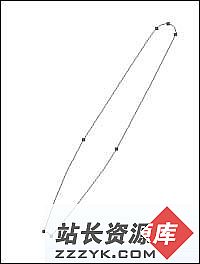Photoshop CS绘制小巧圆珠笔
一、 绘制笔杆
1. 新建文件,尺寸为12cm×12cm,分辨率为72dpi。
2. 打开Paths(路径)面板,新建Path1重命名为“笔杆”。使用Pen(钢笔)工具,绘画笔杆形状,如图1所示。3. 激活“笔杆”路径,新建一个图层,命名为“笔杆”。选择Gradient(渐变)工具,设置Linear(径向)渐变类型,单击样本编辑渐变,设置由红到白的渐变色彩,如图2所示。
沿着笔杆形状的横向拉出渐变色彩。接下来,选择图层面板上的Inner Shadow(内部阴影),这一步是为了增加笔杆的体积感。设置Opacity(不透明度)为36%,Angle(角度)为-30,Distance(距离)为10,Size(尺寸)为18,取消Use Global Light(使用全局光)的勾选,其他为预设值。
4. 接下来,绘制笔杆上的中光。新建一个路径命名为“笔杆中光”,绘画如图3的形状。
5. 激活路径“笔杆中光”,回到图层面板上,选择Feather(羽化)命令,设置数值为5。选择图层菜单中的New Adjustment Layer/Level(新建调整图层/层级)命令,设置Output Levels(输出黑点)值为110。
6. 接着,再建立一个新路径,名为“笔杆高光”,绘画如图4所示的形状。激活该路径,选择羽化命令,设置值为10。填充白色。7. 在笔杆的三分之一处有一个装饰物,建立新路径,命名为“笔杆装饰”,绘画如图5所示的形状。
8. 激活该路径,在最上面建立新图层,命名为“笔杆装饰”。选择渐变工具,横向拉出一条灰色渐变。接着选择图层面板上的Bevel and Emboss(导角和浮雕)命令,设置Pillow Emboss(压雕)类型,Depth(深度)为91%,Size(尺寸)为1,Angle(角度)为122,Altitude(海拔高度)为42,其他为预设值。执行后的效果如图6所示。